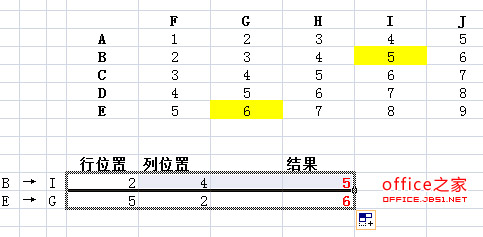本文主要介绍了如何查找Excel表格中特定行列交叉单元格的内容,实际工作中的表要大得多的,那时这个查找方法就很重要了。这里,我只是用个很简单的表当列子,下面先了解一下MATCH函数。
MATCH函数
含义:返回指定数值在指定数组区域中的位置
语法:MATCH(lookup_value, lookup_array, match_type)
lookup_value:需要在数据表(lookup_array)中查找的值。
lookup_array:可能包含有所要查找数值的连续的单元格区域,区域必须是某一行或某一列,即必须为一维数据,引用的查找区域是一维数组。
match_type:
为1时,查找小于或等于lookup_value的最大数值在lookup_array中的位置,lookup_array必须按升序排列:
为0时,查找等于lookup_value的第一个数值,lookup_array按任意顺序排列:
为-1时,查找大于或等于lookup_value的最小数值在lookup_array中的位置,lookup_array必须按降序排列。利用MATCH函数查找功能时,当查找条件存在时,MATCH函数结果为具体位置(数值),否则显示#N/A错误。
操作步骤
1、查找表格中特定行列交叉点的内容,如B和I的交叉点,E和G的交叉点
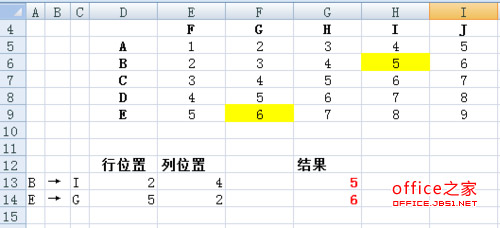
2、首先确定B在行标题中的位置。
输入=match(A13,D5:D9,0),
A13就是B,
D5:D9是要查找的区域(单列),这个区域里包含B。最好数字前面加上$,写成D$5:D$9,锁定这个区域,将公式复制到下一格时,查找区域不会变化。
0表示精确查找
得到结果为2,表示I在这个区域的第二行。
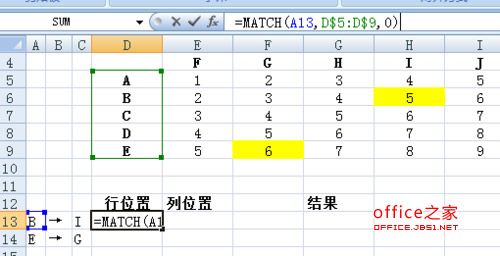
3、现在查找I在的列位置。
输入=match(C13,E$4:I$4,0),
各参数的意义和上一步一样的。
得到结果为4,表示I在这个区域的第四列。
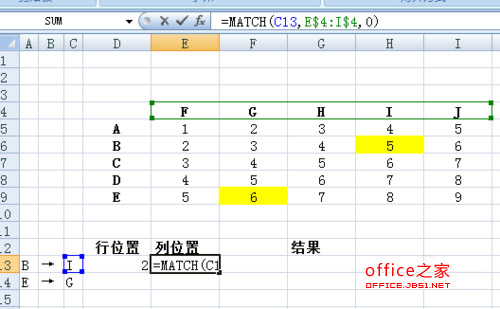
4、现在该找交叉点了。
找交叉点用Index函数
输入=index(E$5:I$9,D13,E13),
E$5:I$9为要查找的整个数据区域,B和I的交叉点在这个范围内。
D13就是B的行位置
E13就是I的列位置
结果我们就找到了B和I的交叉点数值,为5
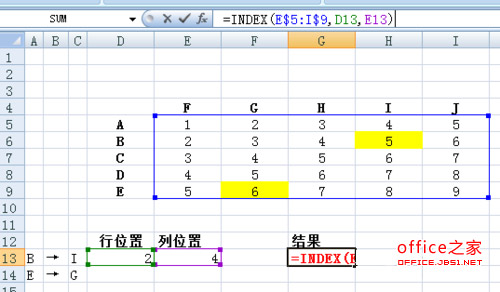
5、选定B→I行的这些单元格,鼠标移到右下角变成小十字的时候,按左键往下拉,就把公式都复制到E→G行了,也就找到了E和G的交叉点数值,为6
就是这么简单,我是分步做的,你也可以吧所有公式都写在一个单元格里,一次搞定。